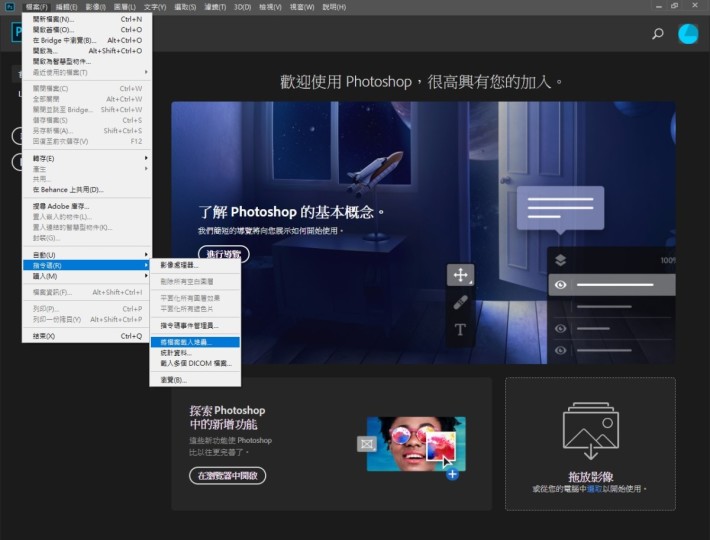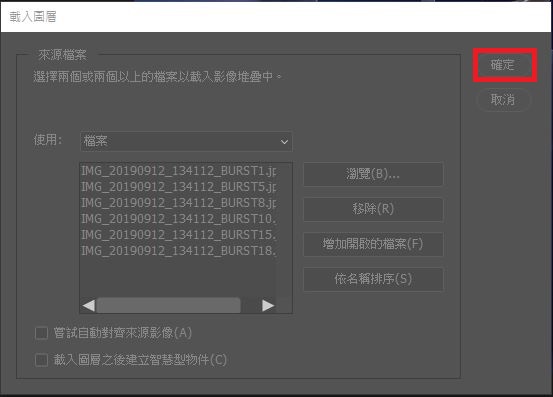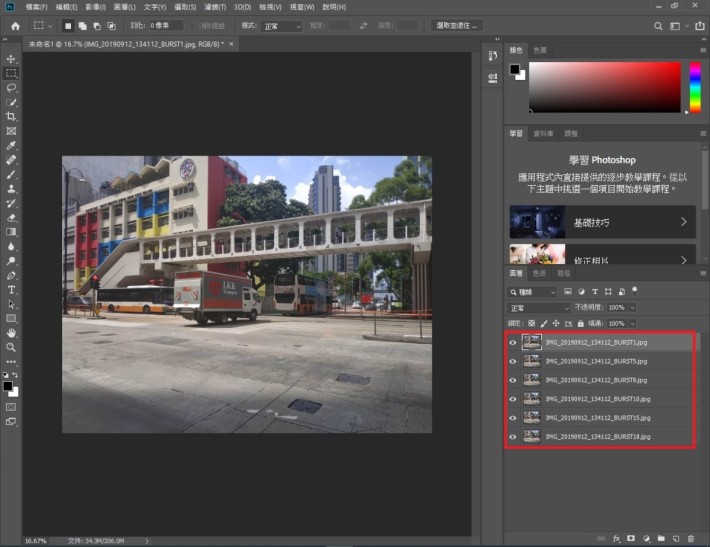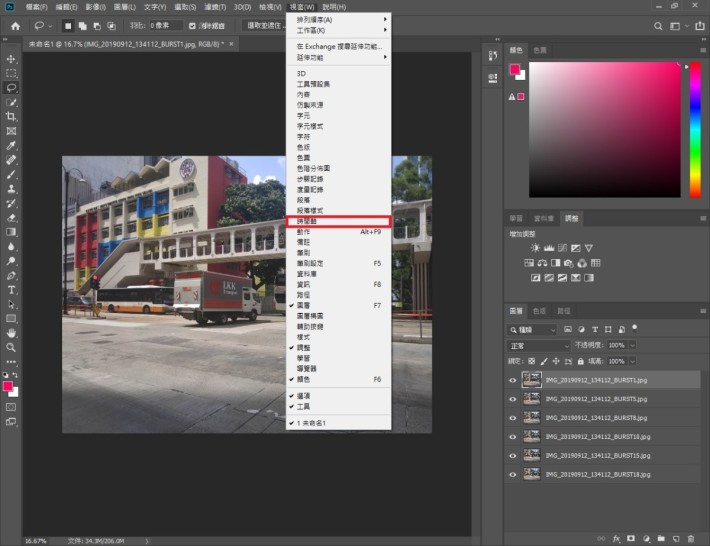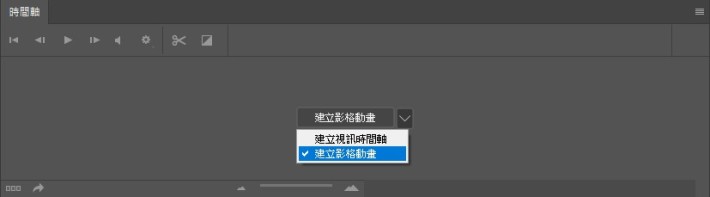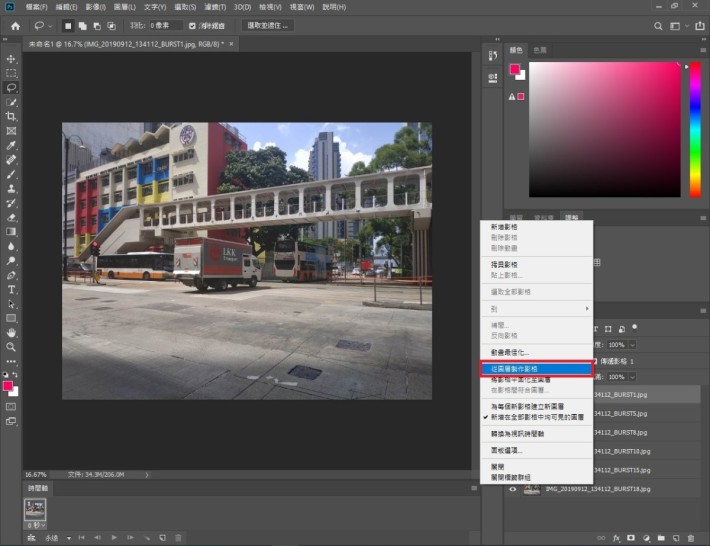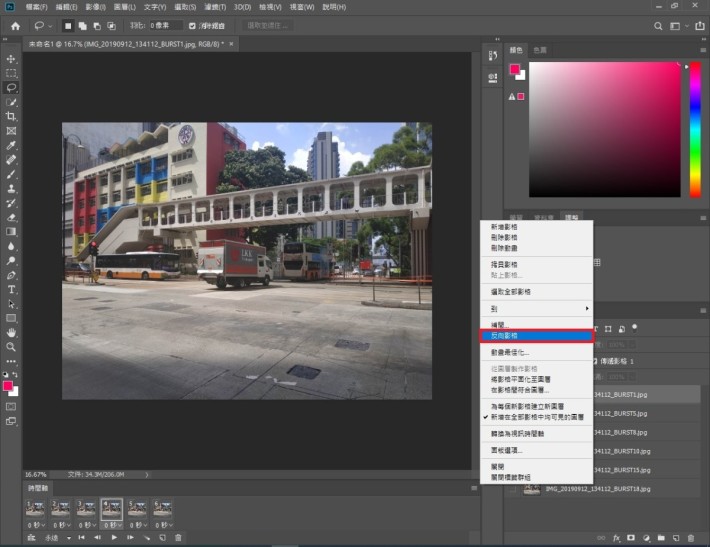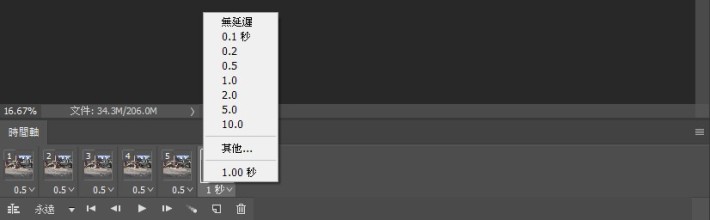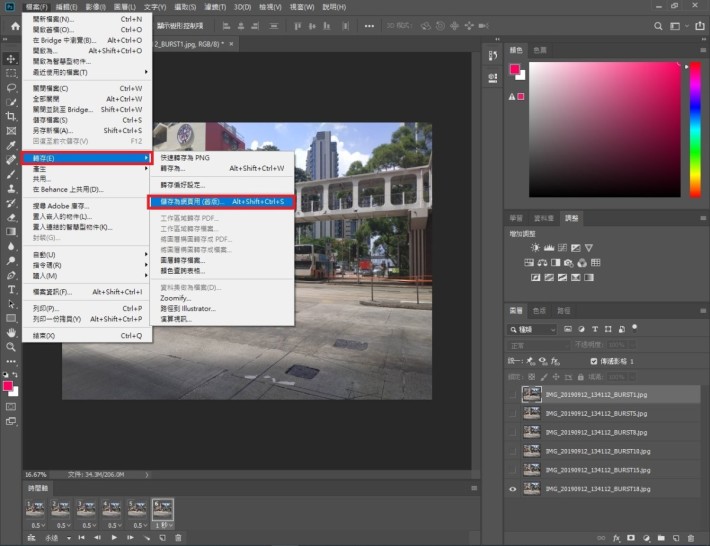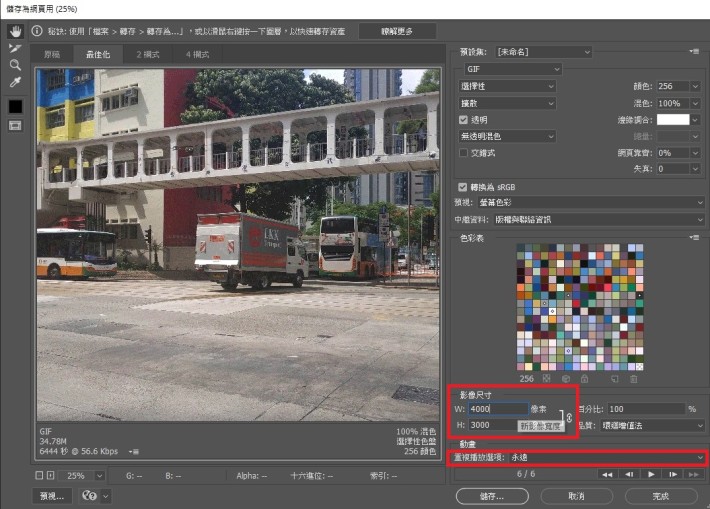朋友對我說,網民總是能人所不能,能製作出多種創意爆燈的 GIF 動畫。她問我有沒有辦法自己也來試試。就是這問題促成這期 CC 教室的主題:製作你的專屬 GIF 圖。本期教學將會示範如何在 Adobe Photoshop CC 中運用影格動畫工具,將一系列靜止的圖像合成一個定格動畫。
預備素材:
首先,可先準備照片或掃描以下QRcode下載本教學使用的jpg檔案作練習。
預備素材:下載
簡易程度:★★☆☆☆(1 星為最易上手)
製作步驟:
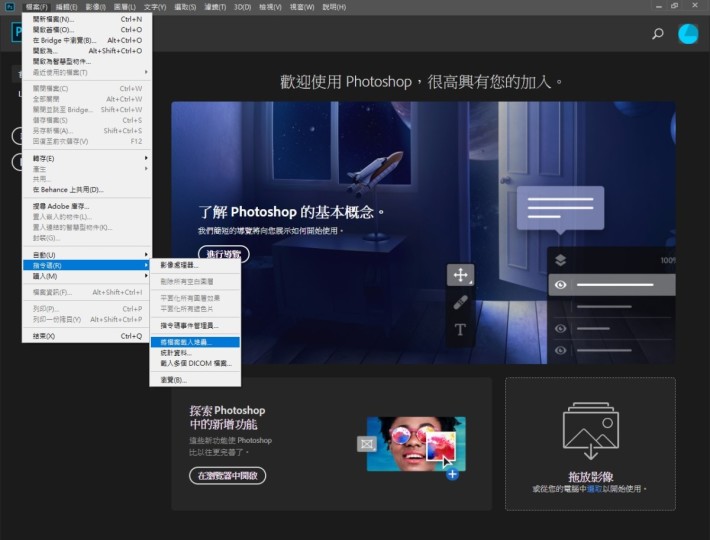
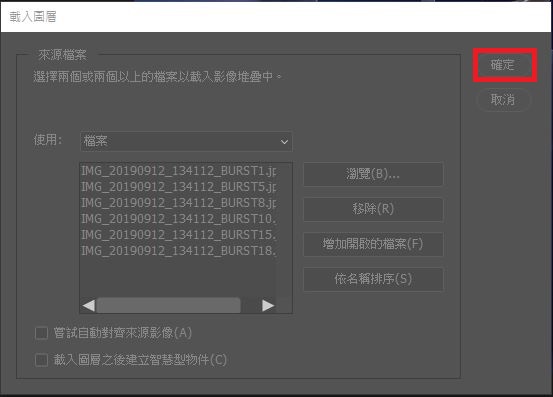
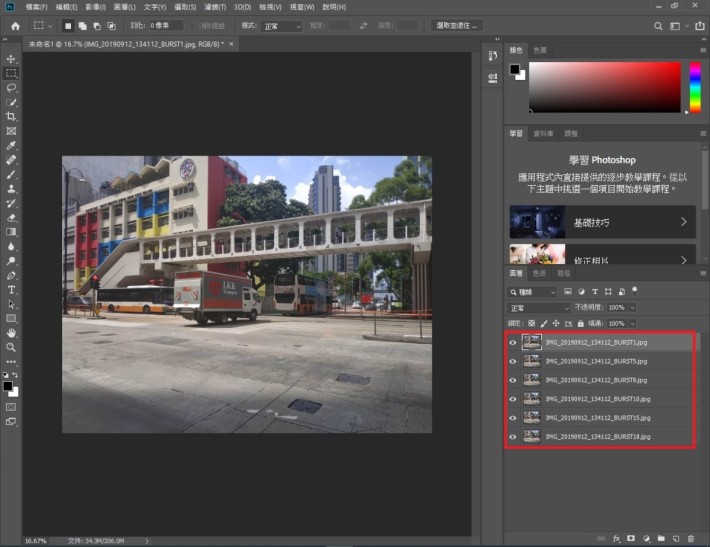
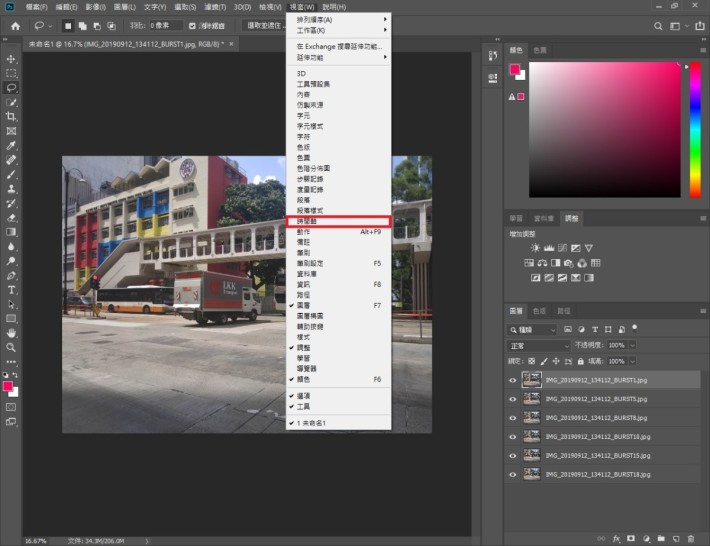
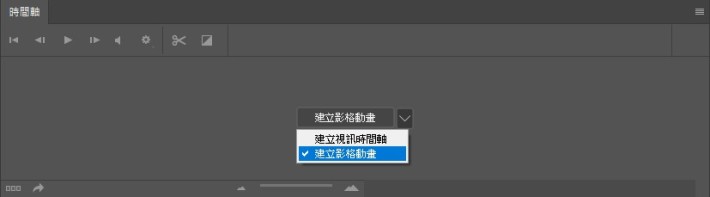
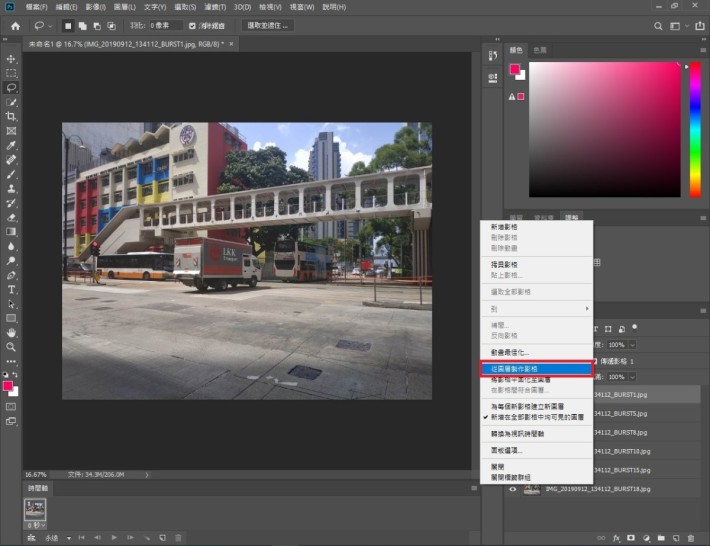

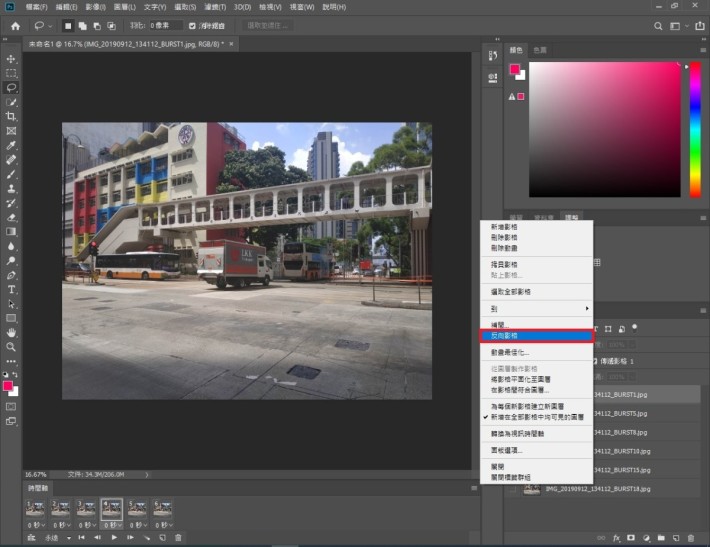

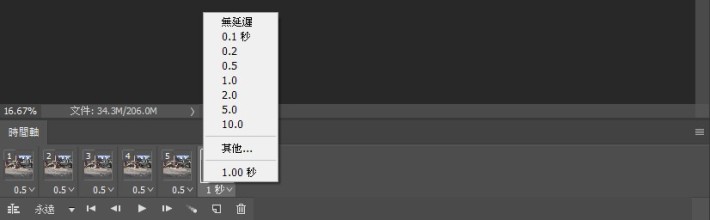
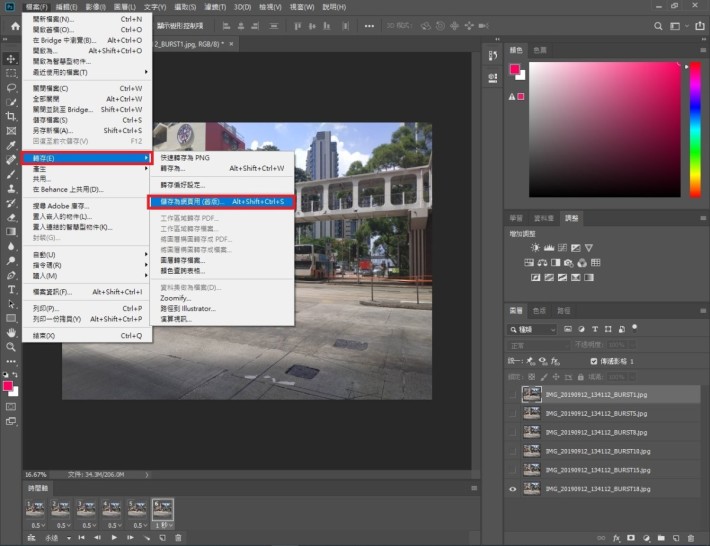
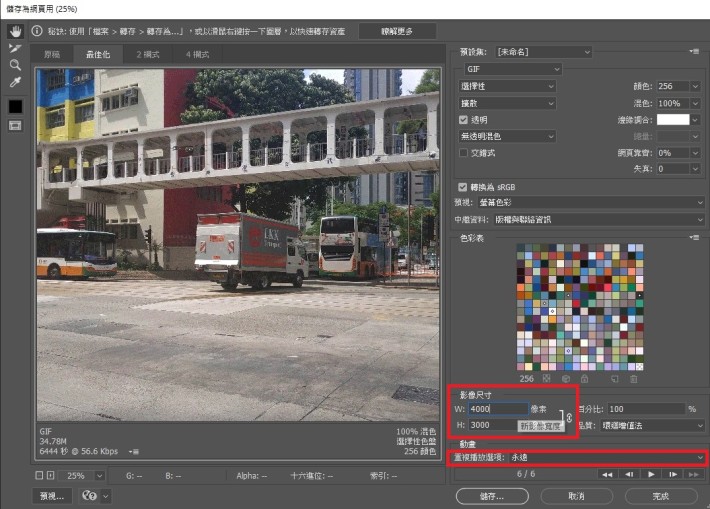
朋友對我說,網民總是能人所不能,能製作出多種創意爆燈的 GIF 動畫。她問我有沒有辦法自己也來試試。就是這問題促成這期 CC 教室的主題:製作你的專屬 GIF 圖。本期教學將會示範如何在 Adobe Photoshop CC 中運用影格動畫工具,將一系列靜止的圖像合成一個定格動畫。
預備素材:
首先,可先準備照片或掃描以下QRcode下載本教學使用的jpg檔案作練習。
預備素材:下載